电脑是现代生活中不可或缺的工具,但有时我们可能会遇到电脑不开机的问题。本文将详细介绍如何通过故障排除、硬件检修和系统修复等方法来解决电脑不开机的问题。

文章目录:
1.电源插头检查及重插

我们需要检查电源插头是否插紧,是否接触良好。如果电源插头松动,将其重新插紧,确保电源供应正常。
2.电源线检查
如果电脑仍然无法开机,我们需要检查电源线是否有损坏。如果发现电源线断裂或受损,应更换新的电源线。
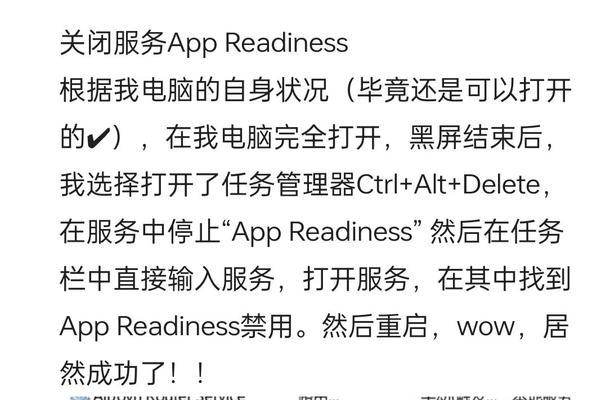
3.电池充电状态检查
对于笔记本电脑用户,我们需要确保电池充电状态正常。连接电源适配器后,查看电池充电指示灯是否亮起,如果未亮起,则可能需要更换电池。
4.内存条检查与更换
有时候,电脑无法开机是由于内存条损坏或松动所致。我们可以尝试将内存条重新插入插槽,如果问题仍然存在,考虑更换新的内存条。
5.硬盘连接线检查
硬盘连接线松动也可能导致电脑无法开机。我们需要确保硬盘连接线插紧,没有松动或接触不良的情况。
6.显卡检查与更换
显卡故障也是电脑无法开机的原因之一。通过检查显卡是否松动,并重新插入插槽,可以解决由于显卡问题引起的电脑无法开机的情况。
7.CPU散热风扇清洁与更换
CPU散热风扇过热或损坏也可能导致电脑无法开机。我们需要清洁散热风扇,并确保其正常运转。如果风扇仍然无法正常工作,可能需要更换新的散热风扇。
8.BIOS设置恢复
有时候,电脑无法开机是由于BIOS设置错误引起的。我们可以尝试恢复默认的BIOS设置,以解决该问题。
9.系统修复
如果硬件都正常,但电脑仍然无法开机,可能是系统文件损坏所致。我们可以使用安全模式或系统恢复盘进行系统修复。
10.强制关机与重启
有时候,电脑无法正常关机导致无法开机。我们可以尝试长按电源按钮进行强制关机,并重新启动电脑。
11.清除CMOS设置
清除CMOS设置可以解决由于BIOS设置错误导致的电脑无法开机的问题。我们需要根据主板说明书来清除CMOS设置。
12.检查硬件故障指示灯
一些主板上配有硬件故障指示灯,它们可以帮助我们确定电脑哪个部件出现故障。通过查看指示灯的状态,我们可以定位故障的部件并采取相应措施。
13.定期维护和保养
定期维护和保养可以减少电脑无法开机的风险。我们应该定期清洁电脑内部和外部,并及时更换老化的硬件。
14.寻求专业帮助
如果以上方法都无效,我们可能需要寻求专业帮助。专业技术人员可以更好地诊断和解决电脑无法开机的问题。
15.如何解决电脑不开机的问题
通过故障排除、硬件检修和系统修复等方法,我们可以解决大部分电脑不开机的问题。关键是仔细检查每个可能的故障点,并根据具体情况采取相应的修复措施。如果遇到无法解决的问题,及时寻求专业帮助也是明智之举。




